Varios diagramas por modelo
Nota:
Solo EF5 y versiones posteriores: las características, las API, etc. que se tratan en esta página se introdujeron en Entity Framework 5. Si usa una versión anterior, no se aplica parte o la totalidad de la información.
En este vídeo y página se muestra cómo dividir un modelo en varios diagramas mediante Entity Framework Designer (EF Designer). Puede que quiera usar esta característica cuando el modelo sea demasiado grande para ver o editar.
En versiones anteriores de EF Designer, solo podía tener un diagrama por archivo EDMX. A partir de Visual Studio 2012, puede usar EF Designer para dividir el archivo EDMX en varios diagramas.
Ver el vídeo
En este vídeo se muestra cómo dividir un modelo en varios diagramas mediante Entity Framework Designer (EF Designer). Puede que quiera usar esta característica cuando el modelo sea demasiado grande para ver o editar.
Presentado por: Julia Kornich
Introducción a EF Designer
Al crear un modelo mediante el Asistente para Entity Data Model de EF Designer, se crea un archivo .edmx y se agrega a la solución. Este archivo define la forma de las entidades y cómo se asignan a la base de datos.
EF Designer consta de los siguientes componentes:
- Una superficie de diseño visual para modificar el modelo. Puede crear, modificar o eliminar entidades y asociaciones.
- Ventana Explorador de modelos que proporciona vistas de árbol del modelo. Las entidades y sus asociaciones se encuentran en la carpeta [ModelName]. Las tablas y restricciones de base de datos se encuentran en [ModelName]. Carpeta de almacenamiento.
- Una ventana Detalles de asignación para ver y editar asignaciones. Puede asignar tipos de entidad o asociaciones a tablas, columnas y procedimientos almacenados de base de datos.
La ventana de la superficie de diseño visual se abre automáticamente cuando finaliza el Asistente para Entity Data Model. Si el Explorador de modelos no se ve, hace clic con el botón secundario en la superficie de diseño principal y seleccione Explorador de modelos.
La captura de pantalla siguiente muestra un archivo .edmx abierto en EF Designer. En la captura de pantalla se muestra la superficie de diseño visual (a la izquierda) y la ventana Explorador de modelos (a la derecha).
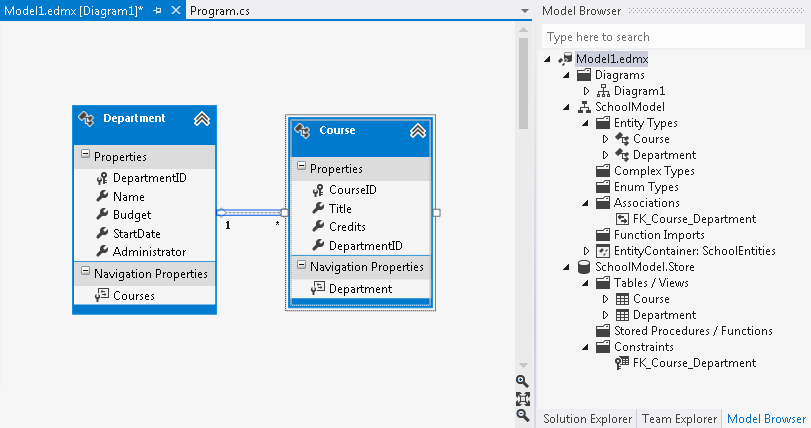
Para deshacer una operación realizada en EF Designer, haga clic en Ctrl-Z.
Trabajar con diagramas
De forma predeterminada, EF Designer crea un diagrama denominado Diagram1. Si tiene un diagrama con un gran número de entidades y asociaciones, le gustará dividirlos lógicamente. A partir de Visual Studio 2012, puede ver el modelo conceptual en varios diagramas.
A medida que agrega nuevos diagramas, aparecen en la carpeta Diagramas en la ventana Explorador de modelos. Para cambiar el nombre de un diagrama: seleccione el diagrama en la ventana Explorador de modelos, haga clic una vez en el nombre y escriba el nuevo nombre. También puede hacer clic con el botón derecho en el nombre del diagrama y seleccionar Cambiar nombre.
El nombre del diagrama se muestra junto al nombre del archivo .edmx, en el editor de Visual Studio. Por ejemplo Model1.edmx[Diagram1].
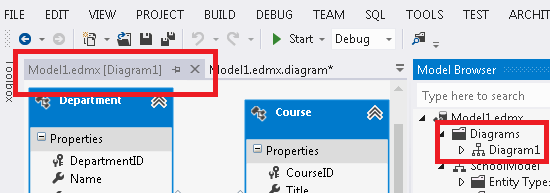
El contenido de diagramas (forma y color de entidades y asociaciones) se almacena en el archivo .edmx.diagram. Para ver este archivo, seleccione Explorador de soluciones y desarrolle el archivo .edmx.
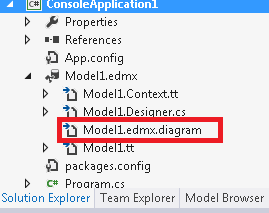
No debe editar manualmente el archivo .edmx.diagram, EF Designer puede sobrescribir el contenido de este archivo.
Dividir entidades y asociaciones en un nuevo diagrama
Puede seleccionar entidades en el diagrama existente (mantenga presionada la tecla Mayús para seleccionar varias entidades). Haga clic en el botón derecho del mouse y seleccione Mover al nuevo diagrama. El nuevo diagrama se crea y las entidades seleccionadas y sus asociaciones se mueven al diagrama.
Como alternativa, puede hacer clic con el botón derecho en la carpeta Diagramas del Explorador de modelos y seleccionar Agregar nuevo diagrama. Después, puede arrastrar y colocar entidades desde la carpeta Tipos de entidad del Explorador de modelos hasta la superficie de diseño.
También puede cortar o copiar entidades (mediante teclas Ctrl-X o Ctrl-C) de un diagrama y pegar (mediante la tecla Ctrl-V) en el otro. Si el diagrama en el que va a pegar una entidad ya contiene una entidad con el mismo nombre, se creará una nueva entidad y se agregará al modelo. Por ejemplo: Diagram2 contiene la entidad Department. A continuación, pegue otro Department en Disgram2. La entidad Department1 se crea y se agrega al modelo conceptual.
Para incluir entidades relacionadas en un diagrama, haga clic en el botón derecho en la entidad y seleccione Incluir relacionados. Esto hará una copia de las entidades y asociaciones relacionadas en el diagrama especificado.
Cambiar el color de las entidades
Además de dividir un modelo en varios diagramas, también puede cambiar los colores de las entidades.
Para cambiar el color, seleccione una entidad (o varias entidades) en la superficie de diseño. A continuación, haga clic en el botón derecho del mouse y seleccione Propiedades. En la ventana Propiedades, seleccione la propiedad Color de relleno. Especifique el color con un nombre de color válido (por ejemplo, Rojo) o un RGB válido (por ejemplo, 255, 128, 128).
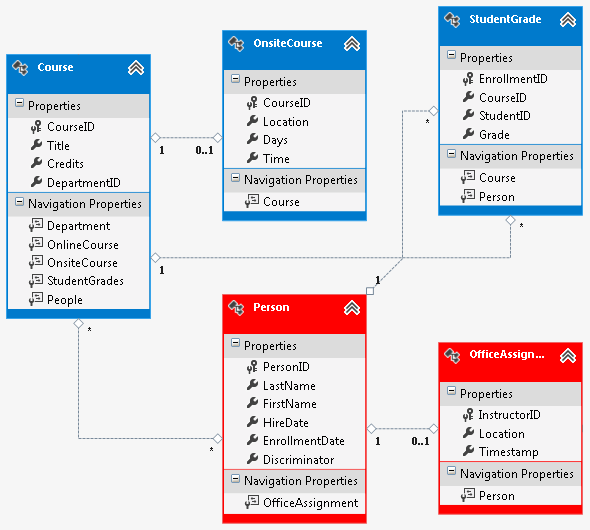
Resumen
En este tema hemos visto cómo dividir un modelo en varios diagramas y también cómo especificar un color diferente para una entidad mediante Entity Framework Designer.
